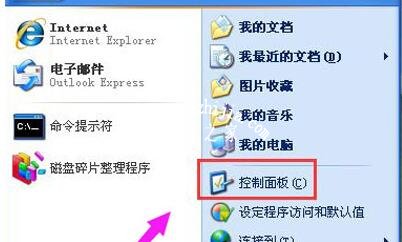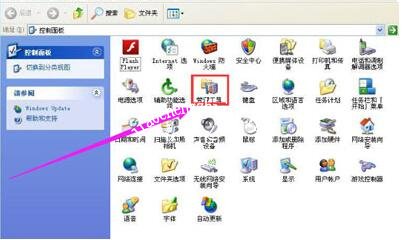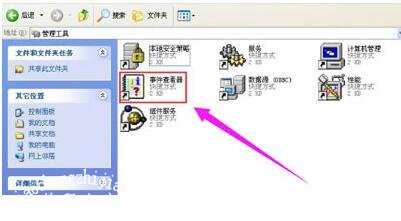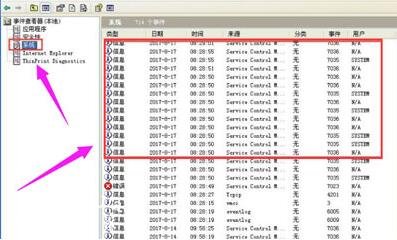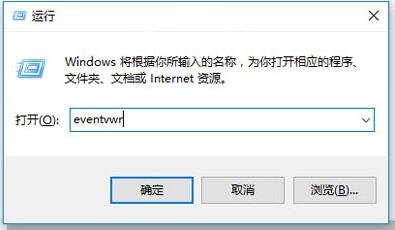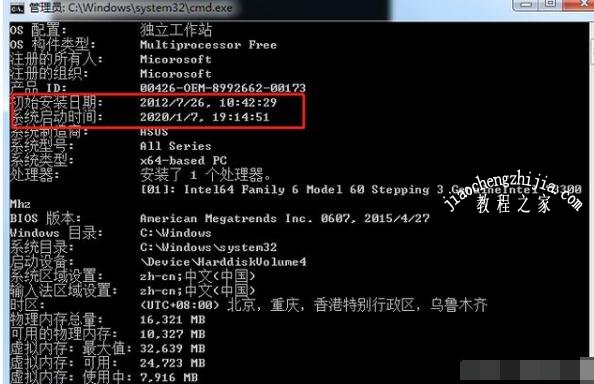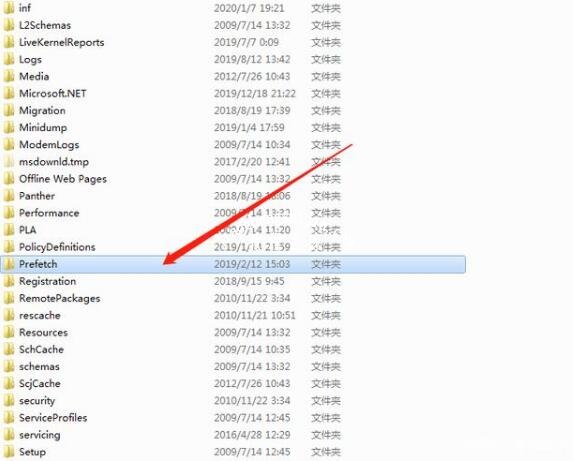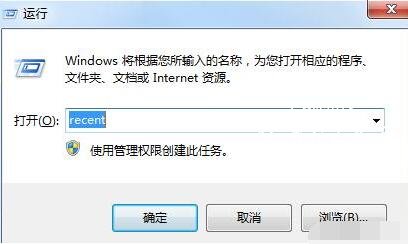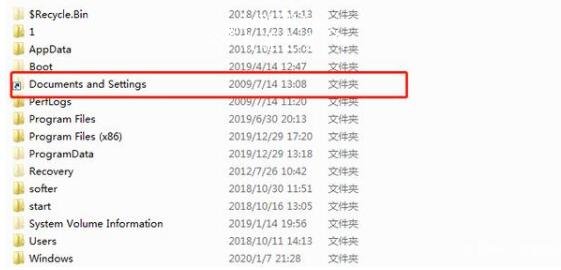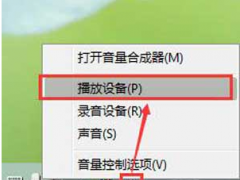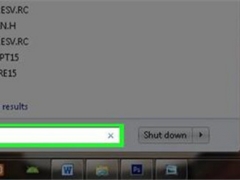电脑系统日志怎么查看 电脑怎么查看使用记录
现在很多上班族都是在电脑面前工作的,比如说网站编辑行业,有时候我们需要查看电脑的系统日志,怎么查看呢?应该由很大一部分人不知道怎么查看吧,下面小编为大家带来电脑查看系统日志教程,有需要的朋友可以学习下。
电脑系统日志的查看方法:
方法一
点击开始菜单,点击“控制面板”
在控制面板中,点击“管理工具”。
点击“事件查看器”。
就可以看到系统日志内容信息了,每一条都很详细。
方法二
在开始菜单中点击“运行”,输入eventvwr。
点击确定即可瞬间打开系统日志。
知识拓展:电脑怎么查看使用记录
1.查看电脑的首次运行时间
如果你的系统安装在c盘,找到c:\windows\SchedLgU.txt文件 里面有你自这个系统产生以来曾经工作过的时间,包括哪天开了机 开机时间 关机时间!(该方法适用于wein7)
win+R弹出Windows10的运行窗口,在窗口中输入命令cmd,然后点击确定按钮。在打开的命令符输入框里输入“systeminfo”,然后我们就能看到系统安装时间与启动时间。当然该方法也能查看计算机的一些基本信息,包括产品ID、内存使用情况、修补程序等等(该方法适用于wein10)
2.查看你运行过什么程序
找到C:\windows\Prefetch目录,里面有记录的是你的运行程序历史,文件最前面的为你运行的程序名,前提是你没有使用安全卫士优化过。如果优化过则没有程序运行历史记录。
3.查看你最近打开过什么文件夹和文件
win+R弹出运行窗口,输入recent
4.查看自己的上网记录
首先把显示所有文件选项打开,然后打开C:\Documents and Settings\xukunping\Local Settings目录,在该目录里可以看到你所有的网络操作记录,包括下载的视频、图片、文件等等,如果进行过磁盘清理或相关优化则没有记录。
以上便是‘电脑系统日志怎么查看 电脑怎么查看使用记录’的全部内容了,希望可以给大家带来帮助,如果你还想了解更多关于电脑的知识,可以收藏教程之家网。